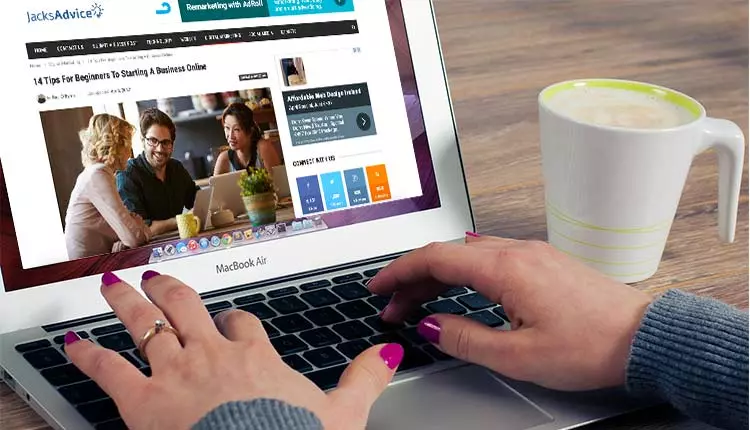
كيفية إيقاف التنبيهات المزعجة لتحديث جهاز Mac الخاص بك
من الممكن أن تشعر بالاستياء إذا استمرت إشعارات تحديث برنامج Mac الخاص بك في الظهور لك، ولكنه من المفيد لشركة Apple إعلامك بأن هناك تحديثًا متوفرًا، وهذا حتى تستطيع الشركة أن تقوم بتنزيل التحديث في الخلفية حتى لا تحتاج عملية تحديث Mac الخاص بك إلى أن تأخذ وقتا طويلا، لكن هذه الإشعارات المزعجة نادرا ما تظهر في الوقت المناسب فعادة ما نراها عندما نصل إلى مكتبنا أول شيء في الصباح.
ولكن لن يكون الأمر مزعجًا إذا كانت هناك طريقة بسيطة لإلغاء هذه التنبيهات، ولكن الخيارات الوحيدة التي ستراها هي التثبيت أو التفاصيل، وهذا على عكس الإشعارات الأخرى، التي لا تتيح لك إمكانية إزالتها، أو طلب التذكير بها لاحقاً، ولهذا لا يمكنك تأجيل التذمر منها ولو لمدة ساعة واحدة.
كيفية حذف التطبيقات على Android أو Windows أو iPhone أو Mac
-
لماذا لا يوجد خيار طلب التذكير بها لاحقاً كما هو الحال في الإشعارات الأخرى ؟!
لحسن الحظ، هناك بعض الطرق للتوقف عن رؤية هذه الإشعارات المزعجة، والتي سنرشدك إليها وإلى كيفية إيقاف التنبيهات “الجاهزة للتثبيت” في هذا المقال.
ومع ذلك، فهناك كلمة تحذير قبل أن نخبرك عن كيفية إيقاف تلك التنبيهات من الظهور لك، وهي أن نظام التشغيل Mac يقوم تلقائيًا بتنزيل تحديث MacOS في الخلفية – وأحيانًا تكون هذه التحديثات مهمة، حيث أنه من الممكن أنهم يقومون بإصلاح ثغرة أمنية أو معالجة خطأ في البرنامج يمكن أن يؤثر على جودة عمل جهاز Mac الخاص بك، وهذا ما ستجده عندما تشاهد الإشعار” تم تنزيل البرنامج بالفعل وكان جاهزًا للتثبيت “، وبشكل عام يجب ألا تستغرق العملية وقتًا طويلاً جدًا (ما لم يكن بالطبع هذا التحديث تحديثًا رئيسيًا).
قد تكمن المشكلة في بعض الأحيان في تحديث نظام التشغيل MacOS نفسه والذي يضيف المشكلات ونقاط الضعف، لذا قد تعتقد أنه من الأفضل الانتظار وترك بعض الأشخاص الآخرين يقومون بتثبيته قبل أن تفعل أنت ذلك – فقط للتأكد من أنه لن يسبب لك صداعًا فيما بعد – وفي هذه الحالة فسوف تحتاج إلى التأخير، وهذا ما سوف نعرضه أيضاً في هذا المقال.
كيف تتحكم بجهاز الكمبيوتر الـ Mac من خلال هاتفك الاندرويد او الايفون
-
كيف يمكنك إيقاف رؤية تنبيهات تحديث MacOS الخاص بك ؟
في الواقع من السهل جدا إيقاف هذه التنبيهات من خلال تفضيلات النظام ” System Preferences”، وذلك من خلال الآتي:
- افتح تفضيلات النظام System Preferences.
- قم بالنقر على متجر التطبيقات App Store.
- قم بالنقر فوق المربع الموجود بجوار البحث التلقائي عن التحديثات لإلغاء تحديده.

-
كيفية إيقاف رؤية تنبيهات التحديث بدون إيقاف تحديثها:
إذا كنت تفضل عدم ترك Mac ملاذ للتهديدات الأمنية، فيمكنك إيقاف تشغيل الرسائل المزعجة وجعل التحديثات تقوم بتثبيت نفسها تلقائيًا، وهذا من خلال بعض الخطوات التالية:
- افتح تفضيلات النظام System Preferences.
- قم بالنقر على متجر التطبيقات App Store.
- ضع علامة في المربع بجانب التحقق التلقائي من التحديثات فيجب أن يكون هناك علامة فيه.
- الآن ألغِ تحديد المربع الموجود بجوار تنزيل التحديثات المتوفرة حديثًا في الخلفية.
وهذا سوف يقوم بدوره في إيقاف ظهور هذا الإشعارات، ومع ذلك سيقوم جهاز Mac الخاص بك بتثبيت تحديثات macOS تلقائياً، بالإضافة إلى تثبيته لتحديثات التطبيق الأخرى وملفات بيانات النظام وتحديثات الأمان.
كيفية الملء التلقائي لكلمات المرور والبطاقات المصرفية والأسماء والعناوين على iPhone
-
كيفية إيقاف التحديثات التلقائية بغض النظر عن التحديثات الأمنية:
يمكنك أيضًا اختيار إيقاف Mac الخاص بك من تثبيت تحديثات macOS تلقائيًا، مع الاستمرار في تثبيت تحديثات الأمان، وذلك من خلال الآتي:
- افتح تفضيلات النظام System Preferences.
- قم بالنقر على متجر التطبيقات App Store.
- ضع علامة في المربع بجانب التحقق التلقائي من التحديثات
- قم بإلغاء تحديد تثبيت تحديثات macOS.
- يمكنك أيضًا إلغاء تحديد تثبيت تحديثات التطبيق.
- والآن ألغ التحديد قم بتنزيل التحديثات المتوفرة حديثًا في الخلفية.
الآن سيقوم جهاز Mac الخص بك بتثبيت ملفات بيانات النظام وتحديثات الأمان، ولكنه لن يقوم بتثبيت التحديثات الرئيسية إلا إذا قمت بتشغيل التحديث بنفسك عبر Mac App Store أو بتحديد قائمة Apple واختيار About this Mac> Software Update.




